联想台式电脑蓝屏开不了机怎么办
联想电脑蓝屏开不了机怎么办

联想电脑蓝屏开不了机怎么办联想电脑蓝屏开不了机的解决方法:1、如果是引导设备启动文件错误,请编辑boot文件2、如果添加硬件后产生,请移除;如果新增加驱动后产生,请卸载或禁用。
如无法进入系统,请重新启动机器,按f8进入“最后一次正确配置模式”。
3、使用最新版本的杀毒软件杀毒。
4、在命令行提示符下, 运行"chkdsk /f /r"命令检查并修复文件错误。
5、如果上述操作无效,建议进行修复安装或是重新安装系统.。
其次:(1)第一个原因:是由于内存和内存槽接触不良,显卡和显卡槽接触不良,引起的硬件不兼容现象,而导至的开机蓝屏现象并伴有错误代码。
处理方法:拨掉适配器,打开笔记本的后盖,取下内存 ,用橡皮擦对着金手指的部位(也就是有铜片的地方,)来回的擦上几回,然后插回内存槽(或者换一根内存槽插回),就ok了,如果有独立显卡,可以将显卡也用同上的方法处理一下,然后插回显卡槽,最后装机,重启电脑就ok了。
(2)第二个原因:就是本机的系统中毒了,病毒破坏了操作系统,造成无法引导系统,而导至的开机以后反复蓝屏,同时也会伴有蓝屏代码的,所以建义一键还原或者重装系统,做完系统后,安装杀毒软件,全盘杀毒。
(3)第三个原因:就是重装了系统,并改变了磁盘的格式,或者重装以后,就进不了系统,会出现开机的时候出现蓝屏,这样主要是由于主引导区记录出现错误导至的蓝屏,所以可以这样处理:首先要准备一张带pe的ghost版的最新安装光盘,不管是xp 还是win7,(一般软件店或者电脑店都有买¥5-8一张)或者准备一个带pe的u盘启动盘,接着开机按下f12键或者开机按下del进入到bios中,设好第一启动项为光驱(或者u盘),放入光盘(或者插入u盘),进入光盘中(或者u盘中),进入winpe中,找到一个叫diskgenius的软件,打开这个软件,找到主机的“硬盘”,选中硬盘,点右键,会弹出一个下拉列框,上面就有一个“重建主引导记录(mbr)”,点击这个“重建主引导记录(mbr)”,然后就会弹出一个对话框,点击“是”,然后弹出“任务成功完成”的对话框,点击“确定”,就可以修复主引导记录了。
联想电脑老是出现蓝屏怎么回事
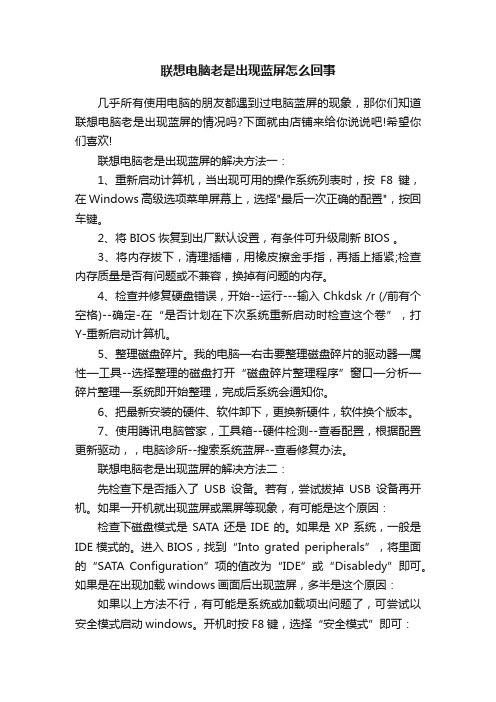
联想电脑老是出现蓝屏怎么回事几乎所有使用电脑的朋友都遇到过电脑蓝屏的现象,那你们知道联想电脑老是出现蓝屏的情况吗?下面就由店铺来给你说说吧!希望你们喜欢!联想电脑老是出现蓝屏的解决方法一:1、重新启动计算机,当出现可用的操作系统列表时,按F8键,在Windows高级选项菜单屏幕上,选择"最后一次正确的配置",按回车键。
2、将BIOS恢复到出厂默认设置,有条件可升级刷新BIOS 。
3、将内存拔下,清理插槽,用橡皮擦金手指,再插上插紧;检查内存质量是否有问题或不兼容,换掉有问题的内存。
4、检查并修复硬盘错误,开始--运行---输入 Chkdsk /r (/前有个空格)--确定-在“是否计划在下次系统重新启动时检查这个卷”,打Y-重新启动计算机。
5、整理磁盘碎片。
我的电脑—右击要整理磁盘碎片的驱动器—属性—工具--选择整理的磁盘打开“磁盘碎片整理程序”窗口—分析—碎片整理—系统即开始整理,完成后系统会通知你。
6、把最新安装的硬件、软件卸下,更换新硬件,软件换个版本。
7、使用腾讯电脑管家,工具箱--硬件检测--查看配置,根据配置更新驱动,,电脑诊所--搜索系统蓝屏--查看修复办法。
联想电脑老是出现蓝屏的解决方法二:先检查下是否插入了USB设备。
若有,尝试拔掉USB设备再开机。
如果一开机就出现蓝屏或黑屏等现象,有可能是这个原因:检查下磁盘模式是SATA还是IDE的。
如果是XP系统,一般是IDE模式的。
进入BIOS,找到“Into grated peripherals”,将里面的“SATA Configuration”项的值改为“IDE”或“Disabledy”即可。
如果是在出现加载windows画面后出现蓝屏,多半是这个原因:如果以上方法不行,有可能是系统或加载项出问题了,可尝试以安全模式启动windows。
开机时按F8键,选择“安全模式”即可:在安全模式下禁用多余启动项看看。
在“运行”对话框中输入“msconfig”,在打开的窗口中切换到“启动”选项卡中,取消所有多余启动项:如果这样能正常启动,则是软件问题导致的,不要启动加载这个软件即可:除了是个别软件会造成这样的问题外,系统更新也会造成蓝屏现象,你可以进安全模式把安装的系统删除或还原到更新前:如果这样还不能启动系统,则问题比较的严重了,强烈建议先重装系统了。
如何修复电脑蓝屏死机问题

如何修复电脑蓝屏死机问题蓝屏死机问题在日常使用电脑时很常见,而这种故障往往会导致数据丢失和系统不稳定。
本文将为大家介绍几种常见的修复方法,帮助解决电脑蓝屏死机问题。
一、检查硬件连接当电脑出现蓝屏死机问题时,首先需要检查硬件连接是否正常。
你可以将内存条、显卡、硬盘等重要硬件重新插拔,确保它们与主板连接良好。
此外,还需检查硬件是否损坏或老化,确保其正常工作。
二、清理内存和硬盘电脑运行一段时间后,内存和硬盘上会积累很多临时文件和无用数据,进而导致系统蓝屏死机。
因此,定期清理内存和硬盘是解决问题的有效途径。
你可以通过使用系统自带的磁盘清理工具或第三方软件来进行清理。
三、更新驱动程序过期或不兼容的驱动程序也是蓝屏死机问题的常见原因。
你可以通过以下步骤来更新驱动程序:1. 打开“设备管理器”,可以在“控制面板”中找到该选项。
2. 找到有黄色感叹号或问号标记的设备,右键点击选择“更新驱动程序软件”。
3. 选择自动更新驱动程序,系统将会自动下载并安装新的驱动程序。
四、运行系统修复工具Windows操作系统自带了一些系统修复工具,可以帮助修复蓝屏死机问题。
你可以按照以下步骤运行这些工具:1. 在Windows启动过程中按下F8键,进入“高级启动选项”。
2. 选择“修复你的计算机”。
3. 选择“故障排除”->“高级选项”->“自动修复”。
4. 系统将会自动检测并尝试修复蓝屏死机问题。
五、进行系统还原如果在安装软件、驱动程序或更新系统后出现蓝屏死机问题,可以尝试进行系统还原。
系统还原可以恢复到电脑在某个特定时间点的状态。
你可以按照以下步骤进行系统还原:1. 打开“控制面板”,然后选择“恢复”。
2. 选择“打开系统还原”。
3. 选择“下一步”,并选择一个合适的恢复点。
4. 点击“下一步”并按照指示完成还原。
六、重装操作系统如果以上方法均无法解决蓝屏死机问题,那么最后的解决办法就是重装操作系统。
这个过程将会清除所有数据,并重新安装一个干净的操作系统。
如何修复电脑系统出现蓝屏后无法启动的问题

如何修复电脑系统出现蓝屏后无法启动的问题电脑系统出现蓝屏并无法启动是许多电脑用户都会遇到的问题。
这种情况下,用户往往感到无助和困惑,不知道该如何解决。
然而,修复电脑系统蓝屏无法启动的问题并不是一件难事,只需要按照一定的步骤进行操作,就能够解决这个问题。
首先,当我们的电脑系统出现蓝屏并无法启动时,我们需要先确定问题的原因。
蓝屏通常是由于硬件或软件故障引起的。
硬件故障可能包括内存、硬盘或其他硬件组件的损坏。
而软件故障可能是由于系统文件损坏、驱动程序冲突或恶意软件感染等原因引起的。
因此,我们需要对电脑进行全面的故障诊断,以确定问题的具体原因。
其次,一旦确定了问题的原因,我们就可以采取相应的措施来修复电脑系统。
如果是硬件故障引起的蓝屏问题,我们可以尝试重新插拔内存条、更换硬盘或其他硬件组件来解决问题。
如果是软件故障引起的蓝屏问题,我们可以尝试进入安全模式并进行系统还原,或者使用系统修复工具来修复系统文件。
此外,及时更新驱动程序、安装杀毒软件并进行全面的系统扫描也是解决蓝屏问题的有效方法。
此外,为了避免电脑系统出现蓝屏并无法启动的问题,我们还需要做好日常的维护工作。
定期清理电脑内部的灰尘,确保散热良好,避免硬件过热引起的故障。
定期更新操作系统和软件,以获取最新的安全补丁和功能改进。
定期备份重要的文件和数据,以防止意外数据丢失。
此外,避免下载和安装未经验证的软件,以免引入恶意软件导致系统故障。
总结起来,修复电脑系统出现蓝屏后无法启动的问题并不是一件困难的事情。
只需要按照一定的步骤进行操作,我们就能够解决这个问题。
首先,确定问题的原因;其次,采取相应的措施来修复系统;最后,做好日常的维护工作,以避免类似问题的再次发生。
只要我们掌握了这些方法,就能够轻松应对电脑系统蓝屏无法启动的问题,保证我们的电脑系统始终处于良好的工作状态。
联想电脑启动不久后蓝屏怎么办
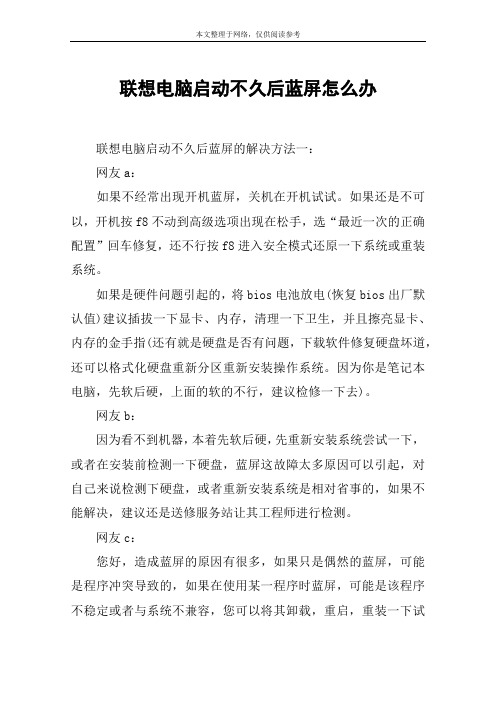
联想电脑启动不久后蓝屏怎么办联想电脑启动不久后蓝屏的解决方法一:网友a:如果不经常出现开机蓝屏,关机在开机试试。
如果还是不可以,开机按f8不动到高级选项出现在松手,选“最近一次的正确配置”回车修复,还不行按f8进入安全模式还原一下系统或重装系统。
如果是硬件问题引起的,将bios电池放电(恢复bios出厂默认值)建议插拔一下显卡、内存,清理一下卫生,并且擦亮显卡、内存的金手指(还有就是硬盘是否有问题,下载软件修复硬盘坏道,还可以格式化硬盘重新分区重新安装操作系统。
因为你是笔记本电脑,先软后硬,上面的软的不行,建议检修一下去)。
网友b:因为看不到机器,本着先软后硬,先重新安装系统尝试一下,或者在安装前检测一下硬盘,蓝屏这故障太多原因可以引起,对自己来说检测下硬盘,或者重新安装系统是相对省事的,如果不能解决,建议还是送修服务站让其工程师进行检测。
网友c:您好,造成蓝屏的原因有很多,如果只是偶然的蓝屏,可能是程序冲突导致的,如果在使用某一程序时蓝屏,可能是该程序不稳定或者与系统不兼容,您可以将其卸载,重启,重装一下试试,软件的安装程序建议您到软件官网下载;如果您刚安装过更新或者升级过驱动,建议您在开机出现联想logo时按f8进入安全模式,卸载刚安装的更新或者升级的驱动,然后重启;如果蓝屏较为频繁,并且无规律,可能是系统故障,建议您备份数据,恢复为出厂系统。
联想电脑启动不久后蓝屏的解决方法二:【驱动不稳定】1,大部分时候,电脑出现蓝屏,一般都是驱动不稳定造成的,因为很多小伙伴喜欢去更新电脑驱动,认为新的驱动对游戏等运行速度都有优化2,其实新的驱动对于一些游戏等确实有优化,但是却缺少稳定,所以当你电脑出现蓝屏的时候,劝你到官网或者使用驱动人生等软件,还原回旧版本的驱动【加强电脑散热】1,如果你用的笔记本,而且比较爱玩游戏,那么电脑蓝屏八成是因为你电脑过热,然后导致的系统保护,所以才会出现了蓝屏的情况2,所以如果是台式机,最好拿一个电扇一直吹着,如果是笔记本的话,最好加一个散热底座,这样你的电脑才不会因为过热而启动蓝屏自动保护。
电脑故障排除方法无法开机蓝屏等问题的解决
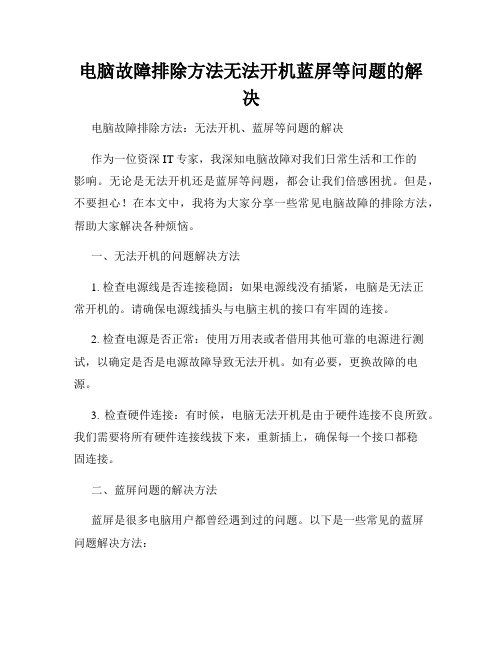
电脑故障排除方法无法开机蓝屏等问题的解决电脑故障排除方法:无法开机、蓝屏等问题的解决作为一位资深IT专家,我深知电脑故障对我们日常生活和工作的影响。
无论是无法开机还是蓝屏等问题,都会让我们倍感困扰。
但是,不要担心!在本文中,我将为大家分享一些常见电脑故障的排除方法,帮助大家解决各种烦恼。
一、无法开机的问题解决方法1. 检查电源线是否连接稳固:如果电源线没有插紧,电脑是无法正常开机的。
请确保电源线插头与电脑主机的接口有牢固的连接。
2. 检查电源是否正常:使用万用表或者借用其他可靠的电源进行测试,以确定是否是电源故障导致无法开机。
如有必要,更换故障的电源。
3. 检查硬件连接:有时候,电脑无法开机是由于硬件连接不良所致。
我们需要将所有硬件连接线拔下来,重新插上,确保每一个接口都稳固连接。
二、蓝屏问题的解决方法蓝屏是很多电脑用户都曾经遇到过的问题。
以下是一些常见的蓝屏问题解决方法:1. 停止错误信息的记录:在电脑蓝屏时,系统会记录错误信息。
为了更好地解决问题,我们需要将电脑设置为不再记录错误信息。
打开电脑的设置,找到系统设置中的“高级系统设置”,点击“设置”按钮,在“启动和故障恢复”选项卡中,取消勾选“自动重启”。
2. 安全模式启动:蓝屏问题可能是由于软件冲突或者驱动问题引起的。
可以尝试安全模式启动电脑,关闭冲突的软件或者更新驱动程序。
3. 清理注册表错误:使用专业的注册表清理工具来扫描和修复电脑注册表中的错误,这可以帮助解决许多蓝屏问题。
4. 更新操作系统和驱动程序:及时更新操作系统和驱动程序可以修复已知的漏洞和错误,降低蓝屏问题的发生频率。
总结上述只是一些基本的排除方法,对于电脑故障有限的解决思路,希望能帮助到大家。
如果问题仍然存在或者无法解决,请及时联系专业的电脑维修人员,以免造成更大的损失。
在日常使用电脑的过程中,我们也应该注意保护电脑,定期清理垃圾文件、升级系统、勤检查硬件连接,这样可以有效减少电脑故障的发生。
电脑开机蓝屏无法正常启动的解决方法

电脑开机蓝屏无法正常启动的解决方法电脑开机时蓝屏,这种经历简直让人抓狂。
特别是当你正准备处理紧急工作或享受休闲时光,突然一屏蓝色的错误信息映入眼帘,心里那个着急啊,简直比火上浇油还要难受。
今天就来聊聊如何解决电脑开机蓝屏的问题,尽量让你轻松应对。
一、蓝屏的常见原因1.1 硬件故障蓝屏的原因有很多,但硬件故障常常是最主要的。
比如,内存条松动、硬盘故障或者显卡问题,这些都可能导致系统无法正常启动。
如果你最近更换过硬件,建议先检查一下连接是否牢固,特别是内存条,有时候它们就是因为没插好而造成错误。
1.2 驱动程序冲突另一个常见的原因是驱动程序不兼容。
如果你刚更新过某个驱动,或者安装了新的软件,可能会导致系统出现不稳定。
这种情况下,蓝屏通常伴随着错误代码,能够给你一些线索。
二、解决蓝屏的方法2.1 启动安全模式如果遇到蓝屏,第一步可以尝试启动安全模式。
重启电脑时,反复按下F8键,进入高级启动选项,然后选择“安全模式”。
在安全模式下,系统只加载最基本的驱动程序,这样你就可以排查问题。
如果安全模式下电脑能正常启动,问题很可能就是由某个驱动程序或软件引起的。
2.2 卸载最近安装的程序进入安全模式后,查看最近安装的软件,尤其是驱动程序。
如果是新装的东西,可以尝试卸载它们,看能不能解决问题。
进入控制面板,找到“程序和功能”,逐个删除有问题的程序。
卸载完后,再重启电脑,看看情况有没有改善。
2.3 系统还原如果以上方法都无效,别急,还有一个办法就是进行系统还原。
进入安全模式后,打开“系统还原”,选择一个之前的还原点,系统会恢复到那个时间点的状态。
这个方法很有效,尤其是你在安装新软件之前就设置了还原点。
不过,要注意的是,恢复后你安装的新软件会被删除。
三、预防蓝屏的措施3.1 定期检查硬件为了避免蓝屏的问题,建议大家定期检查电脑的硬件。
特别是内存和硬盘,使用一些专业的软件进行检测,及时发现潜在问题。
如果发现硬盘有坏道,尽早备份重要数据,避免损失。
如何解决电脑出现蓝屏后无法启动的问题

如何解决电脑出现蓝屏后无法启动的问题电脑是我们日常工作和娱乐不可或缺的工具,然而,有时候我们可能会遭遇到电脑蓝屏后无法启动的问题。
这种情况对于普通用户来说可能是个大难题,但实际上,我们可以通过一些简单的方法来解决这个问题。
本文将介绍几种常见的解决蓝屏无法启动问题的方法。
一、检查硬件连接蓝屏无法启动的问题有时可能是由于硬件连接问题引起的。
我们可以先检查电脑的硬件连接是否牢固,特别是主板、内存条和硬盘等关键部件的连接。
如果发现某个硬件连接松动或者脱落,重新固定好后,重启电脑看是否能够解决问题。
二、进入安全模式如果电脑蓝屏后无法启动,我们可以尝试进入安全模式。
启动电脑时,连续按下F8键,直到出现启动模式选择界面。
然后使用方向键选择“安全模式”并按下回车键。
进入安全模式后,我们可以尝试修复系统问题,例如卸载最近安装的软件或驱动程序等。
三、使用系统恢复如果电脑无法进入安全模式,我们可以尝试使用系统恢复功能。
大多数电脑在出厂时都会预装有系统恢复软件或恢复分区。
我们可以通过查看电脑的用户手册或者官方网站来学习如何使用这些功能。
使用系统恢复可以将电脑恢复到出厂设置,解决可能与软件冲突或配置错误有关的问题。
四、修复启动记录有时,电脑蓝屏后无法启动的问题可能是由于启动记录损坏引起的。
我们可以使用Windows系统自带的修复工具来修复启动记录。
首先,使用安装光盘或U盘启动电脑,然后选择修复选项,再选择修复启动记录。
系统将会自动检测并修复启动记录,完成后重新启动电脑看是否能够解决问题。
五、重装操作系统如果以上方法都无法解决电脑蓝屏无法启动的问题,我们可以考虑重装操作系统。
重装操作系统可以清除电脑中的错误配置和损坏文件,重新建立一个干净的系统环境。
在重装前,我们需要备份重要文件,并确保拥有操作系统安装光盘或U盘及相应的授权证书。
总结当电脑出现蓝屏后无法启动的问题时,我们可以通过检查硬件连接、进入安全模式、使用系统恢复、修复启动记录或重装操作系统等方法来解决。
- 1、下载文档前请自行甄别文档内容的完整性,平台不提供额外的编辑、内容补充、找答案等附加服务。
- 2、"仅部分预览"的文档,不可在线预览部分如存在完整性等问题,可反馈申请退款(可完整预览的文档不适用该条件!)。
- 3、如文档侵犯您的权益,请联系客服反馈,我们会尽快为您处理(人工客服工作时间:9:00-18:30)。
联想台式电脑蓝屏开不了机怎么办
联想台式电脑蓝屏开不了机的解决方法一:
第一:建议彻底清扫机器内部,能拔下的都拔下清理一下金手指接口等等。
第二:用腾讯电脑管家杀毒软件清理一下系统流氓软件,腾讯电脑管家杀毒软件清理一下系统是否有病毒,并用腾讯电脑管家清理一下系统并做优化。
第三:关闭一些不用的系统服务,并卸载不用的软件。
第四:如还不解决问题,建议检查硬件有无损坏.如内存.硬盘等.损坏建议升级硬件.如全部好.建议增加双通道内存.
第五:开机箱检查cpu附近的电容是否有鼓包,漏电。
漏液的情况如果有建议更换!
第六:看看是不是cpu风扇的闪热效果不好
其次:
处理方法一:你可以先断电,打开电脑机箱,把内存条拨出来,用橡皮擦对着金手指的部位(也就是有铜片的地方,)来回的擦上几下,然后换一根内存槽插回去,就可以了。
处理方法二:开机不停按f8,进入高级,选择最后一次正确配置,确定,最好安装个电脑管家进行电脑检测杀毒优化。
处理方法三:就是硬盘出现坏道了,当这个电脑读到坏道处,就卡住了,后台还在不断的运行,cpu占有率马上达到很高,并接着
就蓝屏了,处理方法:一般情况下是用hdd进行修复,如果修复不了,哪就只能换硬盘了。
处理方法四:是因为非法关机,比如停电,强行关机,或者突然死机,开机以后就会现自检,也是蓝屏,在读秒,一般情况下,让它自己读过去,就好了。
可能会浪费一点时间,但一定要它自己读过去,因为这样是硬盘检查磁盘的过程,一般第一次读过去了,下次就不会出现了。
千万不要用esc停止,不然下次又会蓝屏,重新来一次。
如果每天都要自检的话,哪你就要在进入系统后:开始--运行---“chkntfs /t:0”,一般问题就解决了.
在做上面之前,最好是将主板的bios恢复了一下出厂值,也可以把主板电池放一下电,就是取下电池,等20秒然后装回,或者将跳线连接一下二三,就可以了,这样有利于排除因为主板bios出现错乱引起的奇怪现象.
上面四个方法,解决不了,请重装系统。
联想台式电脑蓝屏开不了机的解决方法二:
第1步:首先用安全模式启电脑看否能启能启则能染病毒、系统文件丢失、操作系统损坏、硬盘坏道、硬件设备冲突或硬件问题转至第4步;能启安全模式则能硬件驱与系统兼容、操作系统问题或染病毒等引起第2步:接着运行杀毒软件病毒则能病毒引起杀毒重新启电脑则需重新安装操作系统
第2步:没检测病毒使用操作系统自带系统原功能系统原原系统故障则由系统损坏引起故障依旧则能设备驱程序与系统兼容引起;接着声卡、显卡、网卡等设备驱程序删除再逐安装驱程序每安装设备重启电脑检查哪设备驱程序引起故障查载故障设备新版驱
程序安装即
第3步:能安全模式启接着用安装光盘重新安装操作系统安装操作系统转7步;安装操作系统现故障死机、蓝屏、重启等导致安装系统则应该硬件问题或硬件接触良引起第5步:接着清洁电脑灰尘清洁内存、显卡等设备金手指重新安装内存等设备再重新安装操作系统能够安装系统则接触良引起故障
第4步:安装系统则能硬件问题引起故障接着用替换检查硬件故障找更换硬件即第7步:安装操作系统且安装故障消失则系统文件损坏引起故障
第5步:安装操作系统故障依旧则能硬盘坏道引起或设备驱程序与系统兼容等引起用安全模式启电脑能启则硬盘坏道引起故障接着用ndd磁盘工具修复坏道
第6步:能启安全模式则设备驱程序与系统兼容引起接着声卡、显卡、网卡等设备删除再逐安装驱程序安装启检查哪设备驱程序引起故障查载故障设备新版驱程序安装即可。
